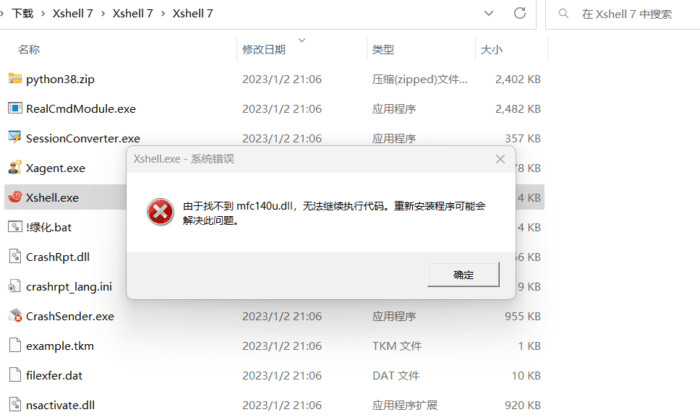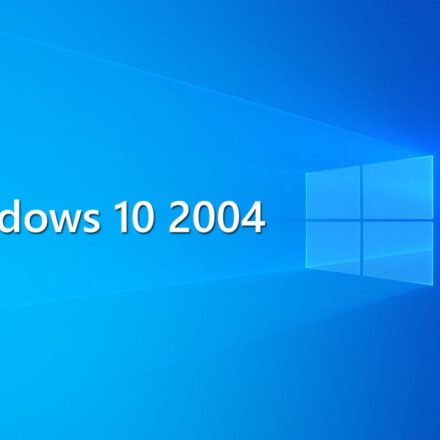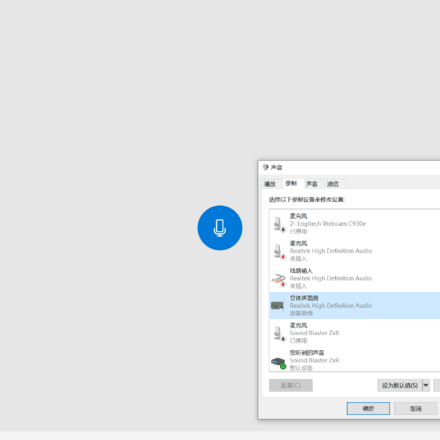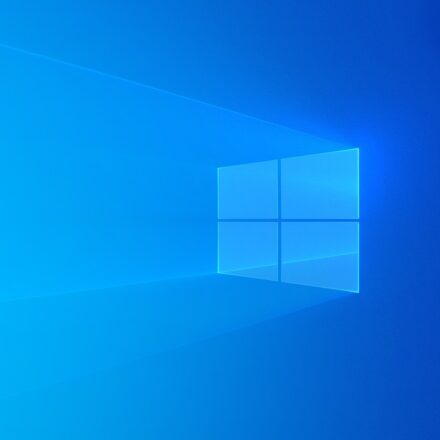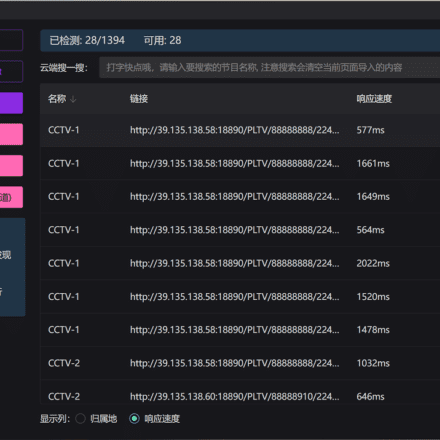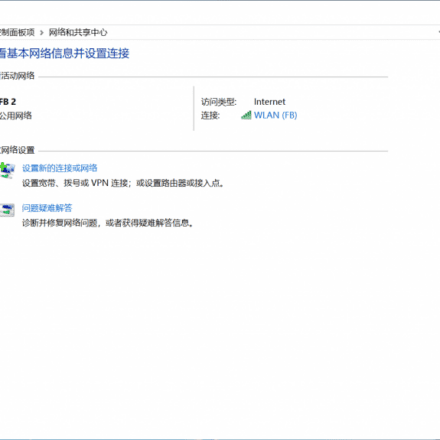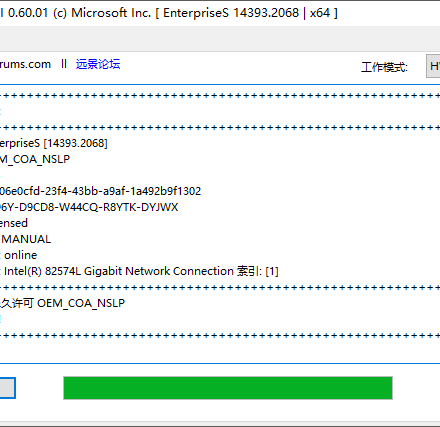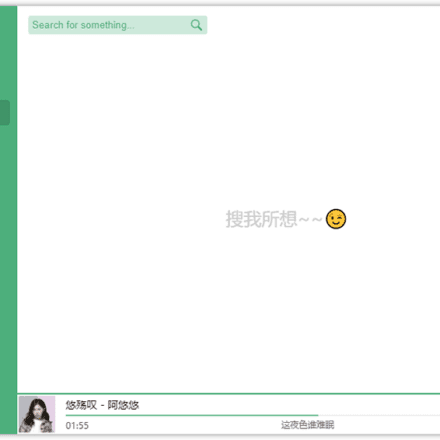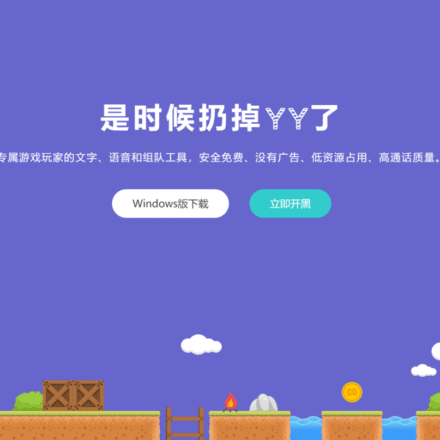우수한 소프트웨어와 실용적인 튜토리얼
Xshell 7 green 휴대용 버전 무료 설치, 등록 불필요, SSH 크래킹 필수 도구
엑스쉘 7 Green Portable은 널리 사용되고 간편한 네트워크 프로그램입니다. Xshell은 Windows에서 원격 서버에 접속하여 원격 터미널을 제어할 수 있습니다. RLOGIN, SFTP, SERIAL, TELNET, SSH2, SSH1을 지원하여 Linux 호스트를 원격으로 쉽게 관리할 수 있습니다. 또한, 다양한 색상 구성표와 스타일 옵션을 제공합니다.

Xshell이란 무엇입니까?
엑스쉘 NetSarang에서 개발한 강력하고, 훌륭하며, 실용적인 터미널 에뮬레이터입니다. 이전 버전인 xshell 6에 비해 새로운 xshell 7은 더 나은 성능과 기능을 제공하고, 새로운 사용자 UI 디자인을 적용했으며, 필요에 따라 Xshell의 색상과 전체 테마를 선택할 수 있는 밝고 어두운 두 가지 테마 모드를 제공합니다. 또한, 언제든지 밤낮 상황에 맞춰 전환하여 더 나은 사용자 경험을 제공합니다.
또한 탭 환경, 동적 포트 포워딩, 사용자 정의 키 매핑, 강조 표시 세트, VB/Jscript/Python 스크립팅, ASCII 및 비 ASCII 문자에 대한 이중 글꼴 지원, PKCS#11 지원이 새로 추가되었습니다.
Xshell 7 Green Portable Edition 소개
엑스쉘 공식 버전은 설치가 어렵고 등록 및 활성화가 필요합니다. Xshell 7 Green Edition은 공식 원본 버전을 기반으로 한 휴대용 버전으로, 다운로드 및 압축 해제 후 바로 실행할 수 있습니다.!그리닝.박쥐Xshell.exe와 함께 사용할 수 있으며, 기본 인터페이스는 간체 중국어입니다. 이 버전은 용량이 작고 사용하기 쉬우며 설치 및 등록, 활성화가 필요하지 않습니다. 활성화 키가 함께 제공됩니다. 실행하면 전문가 버전으로 전환되어 소프트웨어의 모든 기능을 무료로 사용할 수 있습니다.
이 소프트웨어는 간단한 인터페이스와 강력한 기능을 갖추고 있습니다. Telnet, Rlogin, SSH/SSH PKCS#11, SFTP, Serial 등의 원격 프로토콜을 지원하여 사용자의 사용 요구를 충족할 수 있습니다. 필요한 사용자는 다운로드하여 사용해 보시기 바랍니다.
xshell 7 그린 포터블 버전이 소프트웨어는 간체 중국어로 제공됩니다. 다운로드 후 설치가 필요하지 않습니다. 두 번 클릭하여 실행하세요. !그리닝.박쥐 이 프로그램은 빠르고 직접적으로 사용할 수 있으며, 모든 기능은 무료입니다.
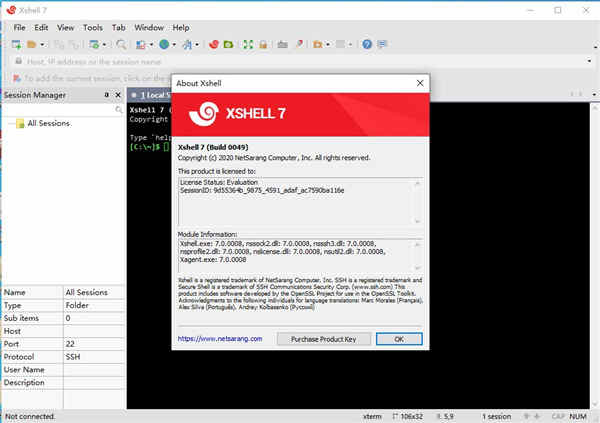
특징
- 이 소프트웨어는 공식 원본 버전을 기반으로 휴대용 버전을 제작했습니다. 다운로드 후 압축을 풀고 Greening.bat과 Xshell.exe를 실행하세요. 기본 인터페이스는 간체 중국어로 표시됩니다.
- SSH 클라이언트 도구의 특수성을 고려하여 xshell 7 green portable 버전을 사용하기 전에 다음 팁을 주의 깊게 읽어보세요.
- 프로그램이 실패하거나 응답하지 않으면 다음 두 가지 VC 런타임 라이브러리를 설치해야 합니다. Visual C++ 2008 SP1 및 Visual C++ 2012
- Xshell 휴대용 버전에서 이상 현상으로 인한 구성 손실을 방지하기 위해 서버에 로그인하는 데 필요한 비밀번호, 공개 키 및 키 비밀번호를 반드시 백업해 두시기 바랍니다.
- 이 휴대용 버전을 다른 컴퓨터에서 사용하려면 저장된 공개 키 비밀번호가 재설정되며, 키 비밀번호를 다시 입력해야 합니다. 현재로서는 보안상의 이유로 해결 방법이 없습니다.
- 명령줄 매개변수 로딩을 지원합니다. Xshell.exe에 설정된 명령줄 매개변수는 런타임에 Xshell 주 프로그램으로 전달됩니다.
- 사용자 정의 세션 폴더 경로를 지원하지 않으므로 항상 Data\Settings 폴더에 저장하고 프로그램에서 수정하지 마십시오.
- 작업이 완료된 후에는 Xshell 메인 프로그램을 정상적으로 종료하여 이식성을 유지하시기 바랍니다. 그렇지 않을 경우 이상이나 혼란이 발생할 수 있습니다.
새로운 기능
- 글로벌 마스터 비밀번호 보호 기능 추가: 마스터 비밀번호는 연결된 서버의 세션 파일을 보호합니다. 마스터 비밀번호가 없으면 세션 파일이 유출되더라도 공격자는 로그인할 수 없습니다. 마스터 비밀번호는 작년 위키리크스에서 CIA가 서버를 공격하기 위해 백도어 프로그램을 심어 Xshell 세션 파일을 훔쳤다는 사실이 밝혀진 문제를 해결하기 위한 것입니다.
- 다양한 테마 경험: 밝은 테마와 어두운 테마, 두 가지 새로운 테마 모드가 추가되었습니다. 이제 필요에 따라 Xshell의 색상과 전체 테마를 선택할 수 있습니다. 세 가지 기본 테마 스타일이 제공되며, v5 버전의 기존 테마로 다시 전환할 수도 있습니다.
- 세션 관리자: 가장 큰 변화는 서버에 빠르게 연결할 수 있는 열이 있는 세션 관리자 패널이 추가된 것입니다. 사용자는 세션 파일을 쉽게 생성, 편집 및 삭제할 수 있습니다. 이제 Xshell에서 세션 관리자를 통해 세션 관리의 모든 기능과 여러 세션을 동시에 시작할 수 있습니다.
- 도킹 가능한 UI: 세션 관리자 창, 편집 창 및 기타 창을 Xshell 기본 창에 도킹할 수 있습니다. 이를 통해 Xshell의 사용자 지정 구성에 더 많은 기능을 제공합니다. 사용자는 창을 드래그 앤 드롭하기만 하면 됩니다.
- SSH PKCS#11 지원: PKCS#11 프로토콜을 사용하면 사용자가 하드웨어 토큰(HSM)을 사용하여 개인 키를 안전하게 저장할 수 있으며, 하드웨어 토큰 및 스마트 카드와 같은 장치를 지원하여 사용자가 사용하는 키를 안전하게 저장하고 보안을 강화할 수 있습니다.
- 편집 창: 이전에는 Xshell에서 편집 막대를 사용하여 준비된 문자 한 줄만 터미널로 전송할 수 있었습니다. Xshell 7 중국어 버전에서는 사용자가 여러 줄의 스크립트나 문자열을 작성하여 현재 세션 또는 여러 세션에 동시에 전송할 수 있는 조합 창이 도입되었습니다.
- 주요 내용: Xshell 7 중국어 버전에서는 사용자가 원하는 텍스트와 배경색을 사용하여 터미널의 문자열 출력을 구분할 수 있습니다. 사용자는 강조 표시할 키워드를 쉽게 관리할 수 있으며, 특정 상황에서 설정된 키워드를 사용하도록 그룹을 만들 수도 있습니다.
Xshell 7 Green Portable Edition 사용자 가이드
Xshell 7 green 휴대용 버전은 이미 활성화되어 있으므로 압축을 풀고 사용하면 됩니다.
다운로드 후 Xshell 7 폴더를 열고 다음을 찾으세요.Xshell.exe그리고!그리닝.박쥐프로그램;
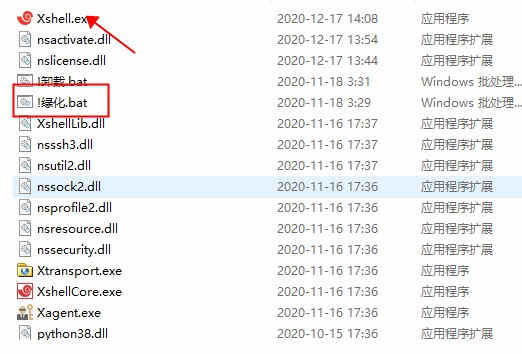
아직 열지 마세요Xshell.exe 메인 프로그램, 먼저 더블클릭해서 열어주세요!그리닝.박쥐배치 파일, 배치 파일 창을 실행한 후 크래킹이 완료됩니다.
크래킹이 완료되면 더블클릭하세요 Xshell.exe 당신은 실행할 수 있습니다엑스쉘 7프로그램;
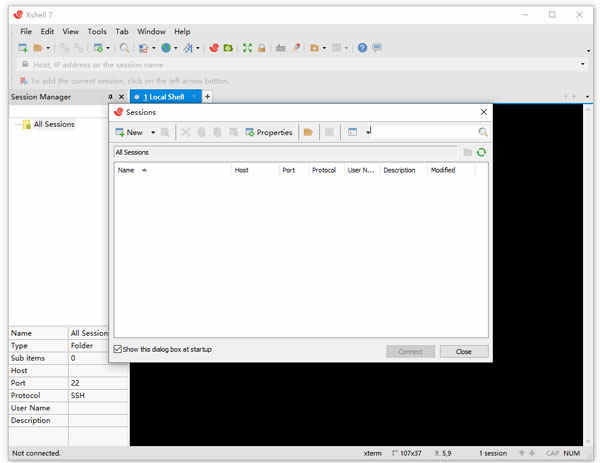
엑스쉘 7활성화가 완료되었습니다. 다음 단계는 구성하고 사용하는 것입니다.
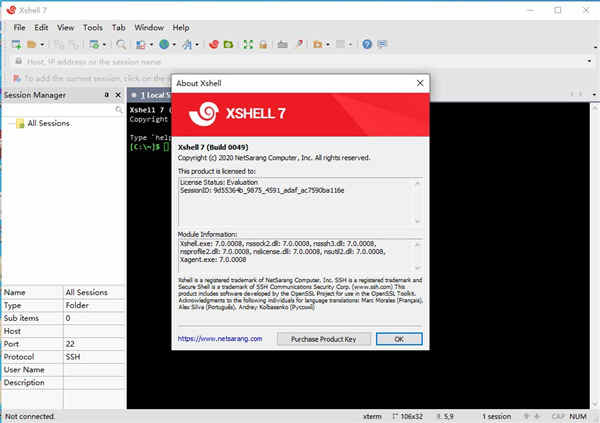
DLL 파일을 찾을 수 없어 코드를 실행할 수 없습니다. Microsoft Common Runtime Library를 설치해야 합니다.
설치 후 Xshell7을 열 때 DLL 파일이 없다는 오류 메시지가 나타나면 다음을 설치해야 합니다.Microsoft 공통 런타임.
런타임 라이브러리를 상위 버전으로 업그레이드할 필요는 없습니다. 이전에 설치하셨다면 업데이트 없이도 소프트웨어를 정상적으로 사용하실 수 있습니다!
Microsoft Common Runtime Library Collection 2022.10 다운로드
2021-7-14 Microsoft에서 공식적으로 런타임 라이브러리 2015-2019를 2015-2022 버전 컬렉션으로 업그레이드했습니다.
Microsoft 공식 런타임 다운로드 주소:https://support.microsoft.com/zh-cn/help/2977003/the-latest-supported-visual-c-downloads
지원되는 최신 x64 버전에 대한 영구 링크입니다. x64 재배포 가능 패키지에는 ARM64 및 x64 바이너리가 모두 포함되어 있습니다. 이 패키지를 사용하면 x64 재배포 가능 패키지가 ARM64 장치에 설치된 경우 필요한 Visual C++ ARM64 바이너리를 쉽게 설치할 수 있습니다.
Visual Studio 2015, 2017, 2019 및 2022용 Microsoft Visual C++ 재배포 가능 패키지의 최신 영어(en-US) 버전입니다. 최신 지원 버전은 최신 C++ 기능, 보안, 안정성 및 성능 향상을 제공합니다. 또한 최신 C++ 표준 언어 및 라이브러리 표준 준수 업데이트도 포함되어 있습니다. Visual Studio 2015, 2017, 2019 또는 2022로 만든 모든 애플리케이션에 이 버전을 설치하는 것이 좋습니다.
Microsoft가 Visual Studio 2015, 2017, 2019 및 2022 런타임 X64를 공식 다운로드했습니다.
Xshell7 Green Portable Edition을 사용하여 Linux 서버에 연결하세요
아래는 Xshell 7 green portable 버전의 초기화 인터페이스입니다.

세션 창에서 "새로 만들기"를 클릭하여 새 세션을 만드세요.

세션 정보를 입력하세요.
- Linux Server와 같이 식별하기 쉬운 이름을 입력하세요.
- 연결하려는 서버의 공용 IP 주소를 입력하세요.
- 사용자 인증을 클릭하고 로그인한 사용자의 사용자 이름과 비밀번호를 입력합니다.

서버 사용자 이름과 비밀번호를 입력한 후 "확인"을 클릭하세요.

위 내용을 입력한 후 서버 연결을 시작하세요. 세션 창에서 이전에 설정한 원격 세션을 클릭하고 "연결"을 클릭하세요.

"연결"을 클릭하면 새 세션 창이 열립니다. 이제 서버에 성공적으로 연결되었으며 일반적인 명령 작업을 수행할 수 있습니다.

위 그림에 경고가 나타납니다."원격 SSH 서버가 X11 전달 요청을 거부했습니다."이는 "원격 SSH 서버가 X11 전달 요청을 거부했습니다."를 의미합니다.
현재 원격 연결이 정상적으로 작동합니다. 강박 장애가 있으시고 이 경고를 제거하려면 다음 방법을 사용하세요.
X11 전달은 xorg-x11-xauth 패키지에 따라 달라지는데, 이 패키지는 먼저 Linux 서버에 설치해야 합니다.
yum install xorg-x11-xauth

연결을 다시 테스트한 결과 X11 경고가 나타나지 않습니다.
또는 Xshell 구성을 변경하세요
세션 > 속성 > 터널 > X11 전달 선택 해제

이 방법을 사용하면 X11 경고는 해결되지만 "X11 전달" 기능도 꺼집니다!